Roblox Throwing 0มาดูวิธีการแก้ไขปัญหานี้กันเถอะ
เช่นเดียวกับข้อผิดพลาดส่วนใหญ่การกำหนดสาเหตุที่แน่นอนของความผิดพลาดเป็นไปไม่ได้ดังนั้นการขอความช่วยเหลือเพียงอย่างเดียวของคุณคือลองใช้หลายวิธีและดูว่าอะไรทำงานได้ ปัญหาอาจเกิดจากการอัปเดตการทุจริตของไฟล์ roblox หรือแม้แต่สิ่งที่ง่ายเหมือนข้อผิดพลาดแบบสุ่มในแคช Roblox
วิธีการ 1: รีสตาร์ทคอมพิวเตอร์ของคุณ
เรารู้ว่าคุณเคยได้ยินเรื่องนี้พันครั้งแล้ว แต่คำแนะนำนี้ซ้ำแล้วซ้ำอีกด้วยเหตุผลที่ดีมาก - มันเป็นสิ่งที่ง่ายที่สุดที่คุณสามารถทำได้ซึ่งแก้ไขปัญหาชั่วคราวส่วนใหญ่
และถ้าคุณคิดว่าคุณไม่จำเป็นต้องรีสตาร์ทพีซีเพราะคุณปิดมันให้คิดอีกครั้ง ระบบปฏิบัติการที่ทันสมัยเช่น Windows 11 ไม่ได้ปิดคอมพิวเตอร์อย่างแท้จริง แต่วางไว้ในโหมดสลีปที่หลากหลาย
สิ่งนี้จะปรับปรุงเวลาบูต แต่ก็หมายความว่าข้อบกพร่องชั่วคราวใด ๆ ไม่หายไปหลังจากปิดตัวลงตามที่คุณคาดหวัง สำหรับสิ่งนั้นคุณจำเป็นต้องบอกให้คอมพิวเตอร์ของคุณเริ่มต้นใหม่
ดังนั้นก่อนที่คุณจะไปล่าหาวิธีแก้ปัญหาอื่น ๆ มันคุ้มค่าที่จะพยายามรีสตาร์ทพีซีและดูว่าข้อผิดพลาดปรากฏขึ้นอีกครั้งหรือไม่ ถ้าไม่คุณเพียงแค่แก้ไขปัญหาของคุณโดยไม่ต้องทำอะไรมากมาย
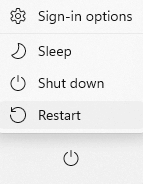
วิธีการ 2: ติดตั้ง roblox
ใหม่โอเคคุณได้รีสตาร์ทคอมพิวเตอร์แล้วและมันก็ไม่ได้ทำอะไรเลย ขั้นตอนต่อไปคือลองติดตั้ง Roblox ใหม่เพื่อดูว่ามันแก้ไขปัญหาได้หรือไม่
เนื่องจาก Roblox เป็นเกมบริการสด (หมายความว่าโฮสต์บนเซิร์ฟเวอร์คลาวด์และเชื่อมโยงกับบัญชี) คุณจะไม่สูญเสียความคืบหน้าหรือข้อมูลใด ๆ ของคุณโดยการทำเช่นนั้น สิ่งเดียวที่จะถูกลบออกและติดตั้งใหม่คือไฟล์เกมซึ่งเป็นสิ่งที่เราต้องการ
- >

- >
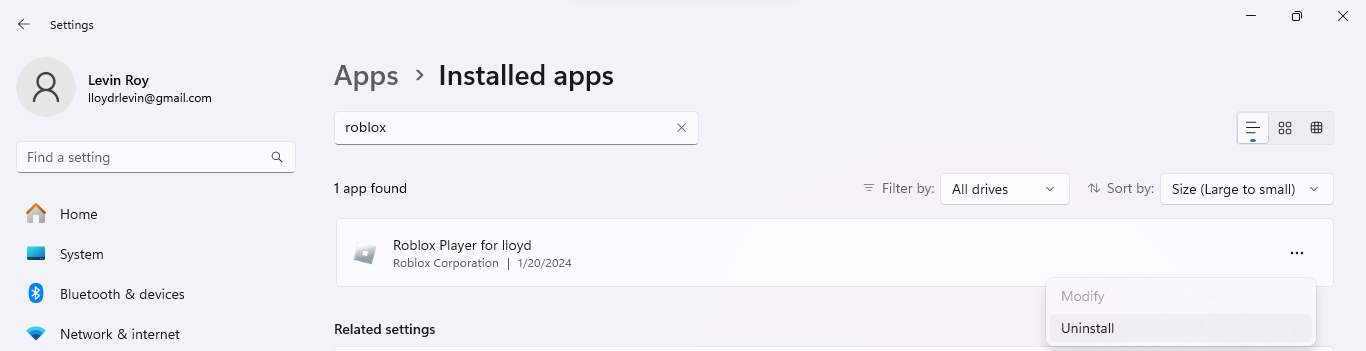
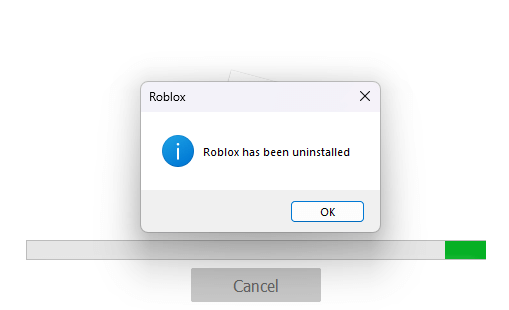
นั่นเป็นเพียงการถอนการติดตั้ง Roblox ตอนนี้มาดูการติดตั้งอีกครั้ง
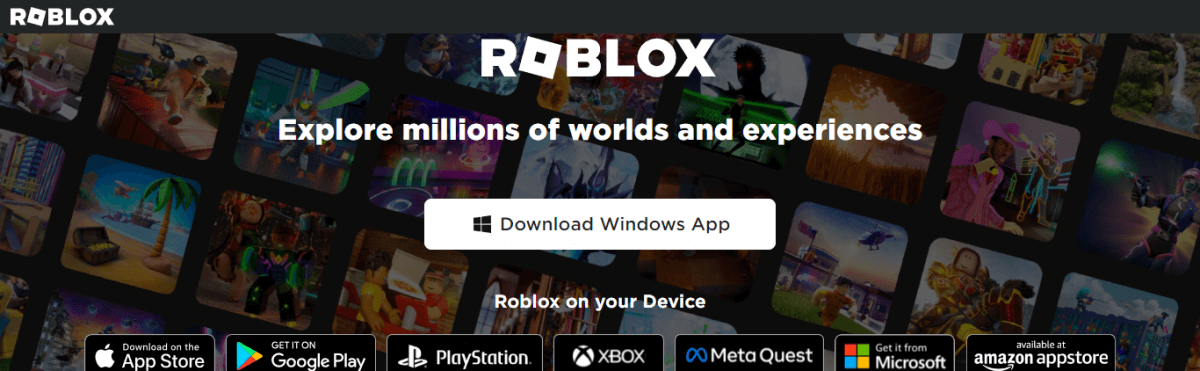
- >
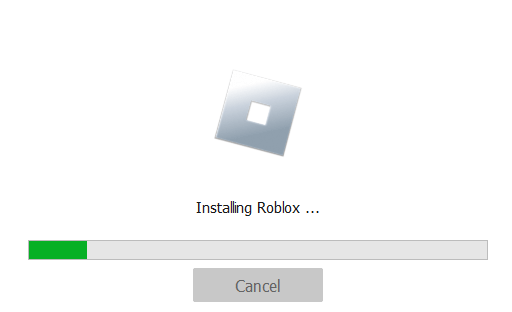
วิธีที่ 3: อัปเดต windows
หากการติดตั้งใหม่ไม่สามารถแก้ไขข้อผิดพลาดปัญหาอาจไม่ได้อยู่กับ Roblox แต่มี Windows เอง ปัญหาดังกล่าวสามารถเพิ่มขึ้นได้หากระบบของคุณไม่ได้รับการปรับปรุงเนื่องจากเกมอาจคาดหวังว่าคุณสมบัติที่ไม่ได้มีหรือขัดแย้งกับข้อบกพร่องที่ล้าสมัย
ปัญหาเหล่านี้ได้รับการแก้ไขเพียงแค่อัปเดต Windows ในกรณีที่คุณไม่สามารถทำได้มีวิธีที่จะเอาชนะ อัปเดตไม่ปรากฏขึ้น หรือ บังคับให้ Windows ติดตั้งการอัปเดต
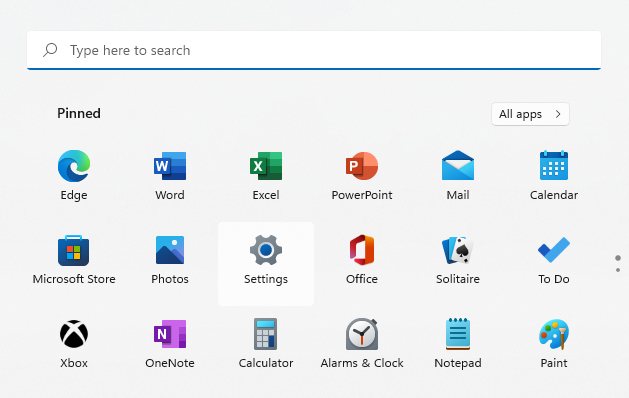
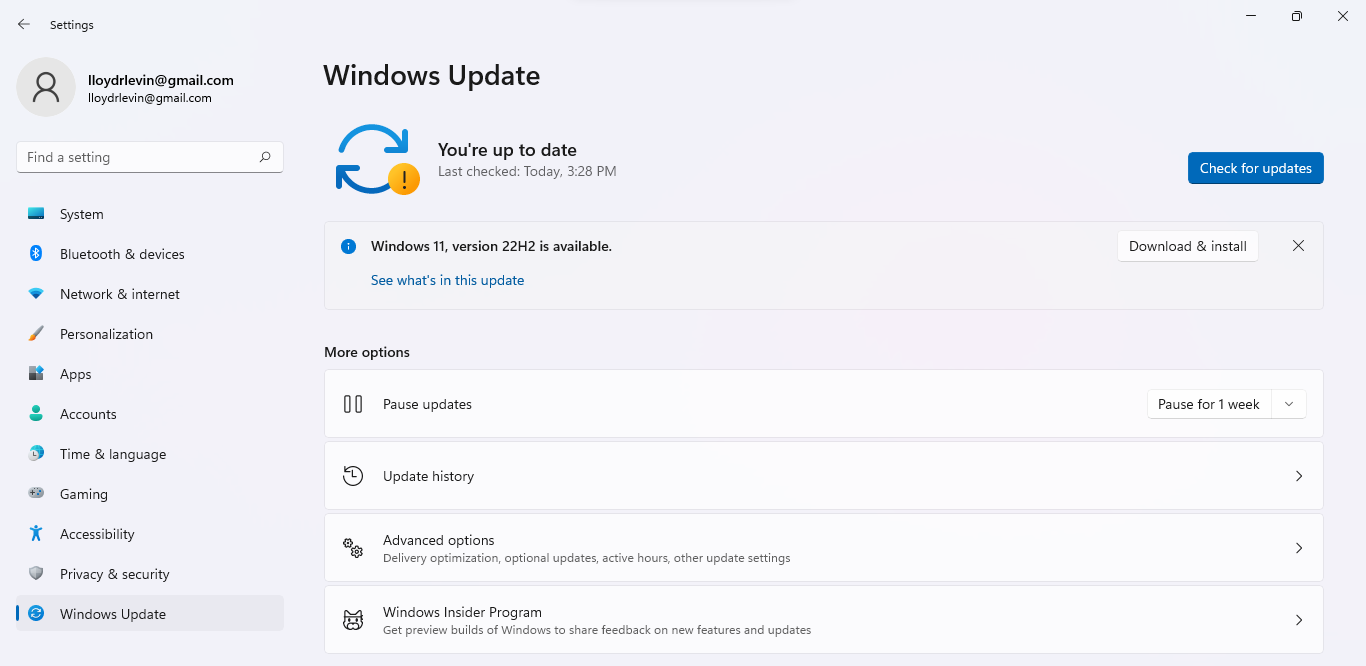
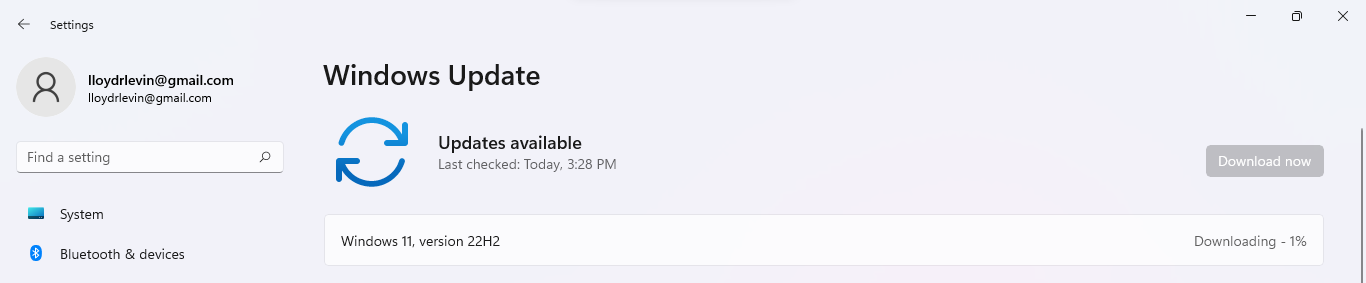
วิธี 4: ล้างข้อมูลแคช
เช่นเดียวกับแอพทั้งหมด Roblox แคชข้อมูลเพื่อเพิ่มความเร็วในการโหลดเวลา บางครั้งข้อมูลนี้อาจเสียหายได้เช่นกันการสร้างข้อบกพร่องเมื่อ Roblox ทำงานแม้ว่าไฟล์เกมจะยังคงอยู่
ไฟล์ชั่วคราวเหล่านี้สามารถคงอยู่ผ่านการติดตั้งใหม่ทำให้จำเป็นต้องล้างข้อมูลด้วยตนเอง ไม่ต้องกังวล; แคชที่ถูกลบเพียงแค่หมายถึง Roblox จะใช้เวลาโหลดนานขึ้นเล็กน้อยเนื่องจากจะต้องทำการดาวน์โหลดข้อมูลนั้นจากคลาวด์อีกครั้งและสร้างแคชสด
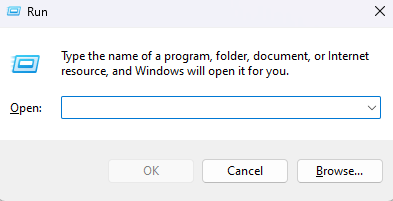
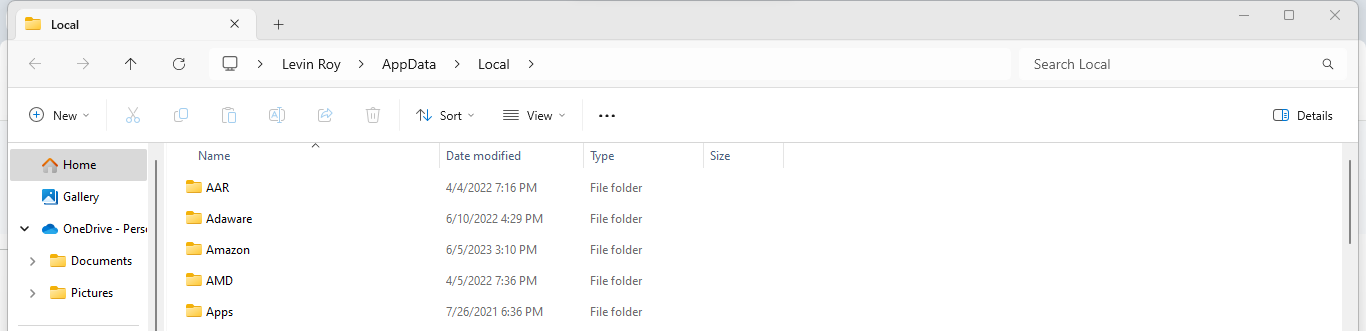
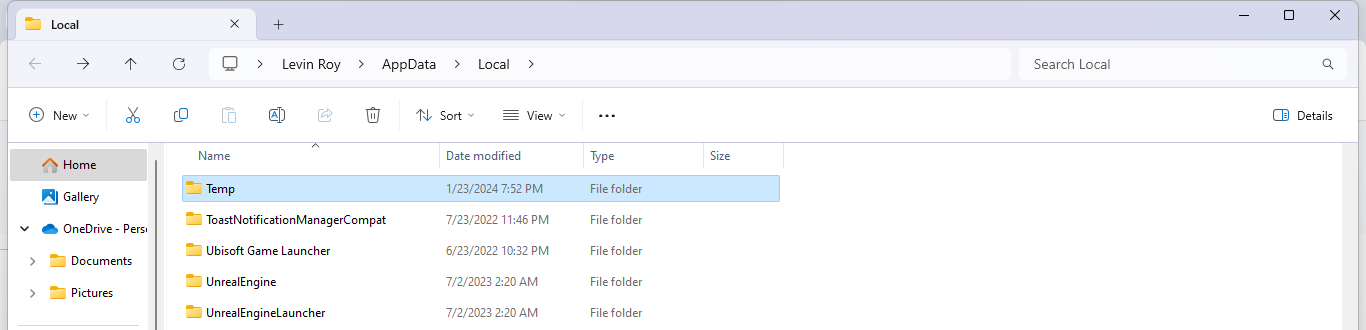
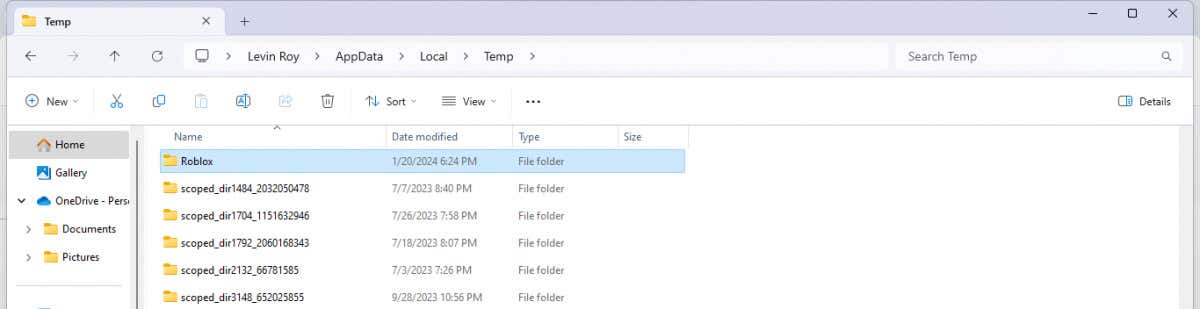
วิธี 5: ลองใช้เวอร์ชัน Microsoft Store
นอกเหนือจากไคลเอนต์ Roblox มาตรฐานที่ติดตั้งโดยผู้เล่นส่วนใหญ่แล้วยังมีรุ่นที่แจกจ่ายผ่าน Microsoft Store เช่นกัน รุ่นนี้มีแนวโน้มที่จะปรับให้เหมาะสมที่สุดสำหรับ Windows ทำให้มีความเสถียรมากขึ้นในคอมพิวเตอร์บางเครื่อง
และเมื่อข้อมูลของคุณเชื่อมโยงกับบัญชีของคุณคุณสามารถดำเนินการต่อไปในที่ที่คุณทิ้งไว้

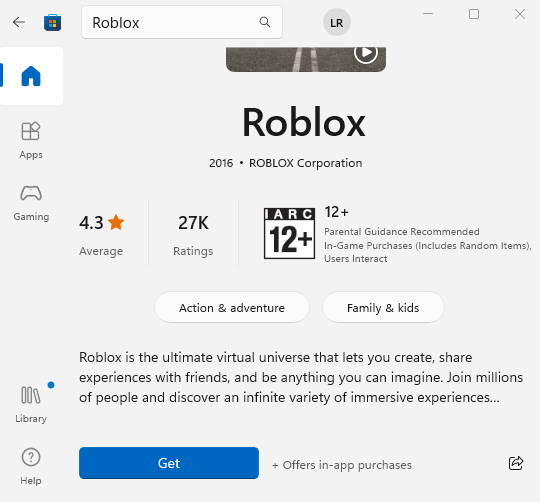
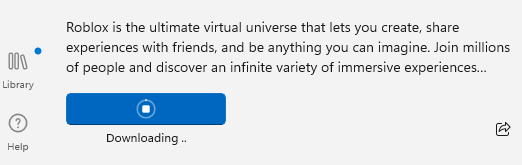
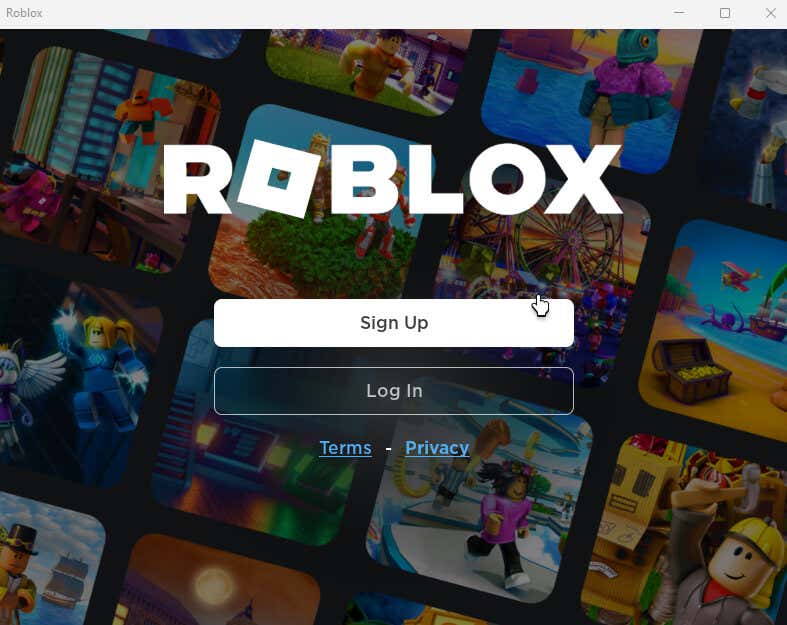
วิธี 6: ติดต่อ roblox
เมื่อไม่มีอะไรทำงานได้ถึงเวลาติดต่อผู้เชี่ยวชาญ Roblox ดูแลหน้าติดต่อโดยเฉพาะสำหรับข้อเสนอแนะและข้อร้องเรียนและคุณสามารถติดต่อพร้อมรายละเอียดของปัญหาใด ๆ ที่คุณกำลังเผชิญกับเกม
เพื่อเข้าถึง Roblox เพื่อขอความช่วยเหลือมุ่งหน้าไปที่ 3และกรอกแบบฟอร์ม ชัดเจนและกระชับโดยกล่าวถึงการแก้ไขที่คุณได้ลองแล้ว
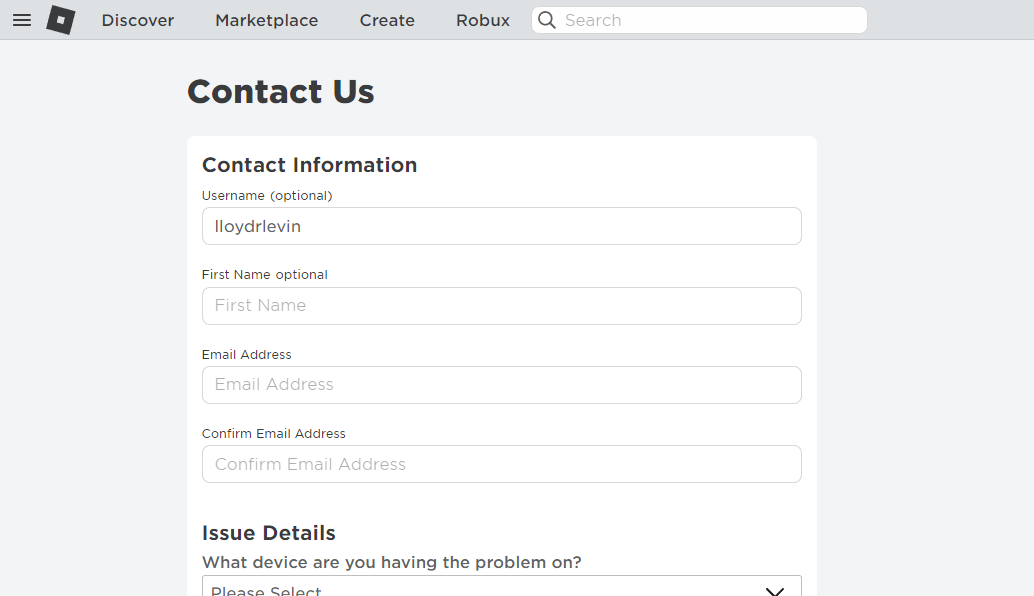
อะไรทำให้เกิด "ข้อผิดพลาดที่ไม่คาดคิด ... " ใน roblox? /h2>.
ไม่มีข้อผิดพลาดที่คุณสามารถเผชิญได้ในขณะที่พยายามเล่น roblox - จาก รหัสข้อผิดพลาดป้าน ไปจนถึงเก่า ๆ 5มีจำนวนมากที่สามารถผิดพลาดได้ใน Roblox แต่สาเหตุที่เป็นไปได้ของ“ ข้อผิดพลาดที่ไม่คาดคิด…”?
ในขณะที่ไม่มีคำตอบที่ชัดเจนว่าทำไมข้อผิดพลาดนี้เกิดขึ้นใน Roblox แต่ก็มีแนวโน้มที่จะเห็นได้เฉพาะกับเวอร์ชันเว็บและไคลเอนต์ที่ดาวน์โหลดจาก Roblox คนส่วนใหญ่สามารถแก้ไขปัญหานี้ได้โดยเปลี่ยนไปใช้เวอร์ชัน Microsoft Store เฉพาะ
สิ่งนี้ทำให้ผู้ใช้จำนวนมากคาดเดาว่าปัญหาเกิดขึ้นจาก Byfron-ซอฟต์แวร์ต่อต้านการโกงที่รวมอยู่ในเวอร์ชันเว็บของ Roblox ในขณะที่ตั้งใจจะป้องกันไม่ให้ผู้เล่นบางคนได้รับประโยชน์ที่ไม่เป็นธรรมโดยใช้เครื่องมือโกงการตรวจสอบที่ล่วงล้ำหรือการเตือนที่ผิดพลาดสามารถป้องกันไม่ให้ Roblox ทำงานได้อย่างราบรื่น
วิธีที่ดีที่สุดคืออะไร แก้ไข“ ข้อผิดพลาดที่ไม่คาดคิด…” ใน roblox?
เช่นเดียวกับข้อผิดพลาดใด ๆ มันเป็นไปไม่ได้ที่จะกำหนดสาเหตุที่แน่นอนของปัญหา ซึ่งหมายความว่าไม่มีวิธีที่ดีที่สุดในการแก้ไขข้อความ“ ข้อผิดพลาดที่ไม่คาดคิด…” ใน Roblox.
เพียงแค่ผ่านวิธีการทั้งหมดที่เราได้อธิบายไว้ข้างต้นทีละตัวเริ่มต้นด้วยพื้นฐานเช่นรีสตาร์ทพีซีของคุณเพื่อลบข้อมูลแคช การติดตั้งใหม่นั้นแน่นอนในเมนูและคุณสามารถลองติดตั้ง Roblox เวอร์ชัน Microsoft Store เพื่อดูว่าใช้งานได้ดีขึ้น
และหากทุกอย่างล้มเหลวคุณสามารถติดต่อฝ่ายสนับสนุนลูกค้าของ Roblox เพื่อขอความช่วยเหลือ เป็นไปได้ว่าข้อผิดพลาดไม่ได้อยู่ในตอนท้ายของคุณหรือแม้ว่าจะเป็นพวกเขาอาจจะสามารถวินิจฉัยได้ดีขึ้น
.